며칠전 남은 부품들을 이용해
XPEnology 6.1.1 15101 Update4 버전을 설치하여 서브 NAS를 만들었습니다.
그동안 블로그와 홈페이지등이있는 Web과 MariaDB, 그리고 사진등 중요자료를 외장HDD에 백업하였습니다.
서브 NAS를 만든이유중 하나가 데이터 보호용 이기에 이것저것 해보았습니다.
우선 클라우드 스테이션 서버(Cloud Station Server)를 이용한 동기화 방법을 설명해볼까 합니다.
솔직히 설명할 것도 없지만 분명히 도움이 필요한 사람이 있을거라 생각하여 설명해 봅니다.
우선 기존 해놀로지NAS를 A NAS, 백업 NAS를 B NAS라 칭하겠습니다.
또한 A서버의 폴더를 B서버와 동기화 하는 방법을 설명합니다.
준비사항
저는 내부네트워크안에 NAS 2대가 있기에 따로 설정을 안하였지만
2대의 NAS가 각각 다른 네트워크에 있다면 공유기에서 TCP 포트 6690포트를 열어 주시거나
제어판 > 외부 액세스 > 라우터 구성에서 포트 전달을 활성화하셔야 합니다.
시놀로지 NAS와 PC와 동기화 하실분 아래글 참고
시놀로지 NAS 클라우드 기능 사용하기(Cloud Station)/PC와 파일 동기화
1.A서버 설정
우선 A NAS에 클라우드 스테이션 서버 (Cloud Station Server)를 설치합니다.
클라우드 스테이션 서버를 실행 후 설정 메뉴로 진입후에
동기화할 폴더를 선택후 사용 버튼을 눌러주세요.
얼마나 많은 버전을 남겨둘지 설정합니다.
스냅샷과 비슷한 기능이라 보시면 이해가 쉬울듯 합니다.
Intelliversioning는 가장 중요할 것 같은 버전을 우선순위를 올리고
다른 버전들은 우선순위를 낮추어서 우선순위가 낮은 버전부터 삭제하는 기능입니다.
2.B서버 설정
B NAS에 Cloud Station ShareSync(클라우드 스테이션 쉐어싱크)를 설치합니다.
이곳에 동기화할 A NAS의 도메인, IP주소, 퀵커넥트 ID, DDNS 중 하나를 입력하고
A NAS의 아이디와 비밀번호를 입력해 줍니다.
저 처럼 내부네트워크에 두대의 NAS가 다있는 경우에는 내부 IP로 적어주시는게 전송속도가 빠릅니다.
정상적으로 주소와 계정을 입력하셨다면 위와 같이 나옵니다.
일반적으로 양방향 동기화를 하실분은 사용부분을 체크해주시고 적용을 누르시면 되며
동기화할 폴더를 변경하려면 폴더아이콘을 클릭하시면 됩니다.
동기화 방향등의 세부설정은 스패너모양의 아이콘을 클릭하시면 됩니다.
(폴더를 별도로 선택하지 않을고 적용을 누를시에 B NAS에 A서버에서 동기화하는 폴더와 똑같은
공유 폴더가 생성되어 그곳에 동기화가 됩니다)
스패너 아이콘을 클릭했을시 설정 화면들 입니다.
이곳에서 대상 폴더변경 파일 필터링(확장자 별로도 가능), 동기화 방향등의 설정이 가능합니다.
이제 끝 입니다!
별거 없죠?^^
이 기능은 솔직히 내부네트워크에 2대의 시놀로지 NAS가 있는경우에는 별 필요가 없을듯 하고
업무자료등을 개인 NAS와 회사 NAS등과 동기화 할때 유용할 듯 합니다.
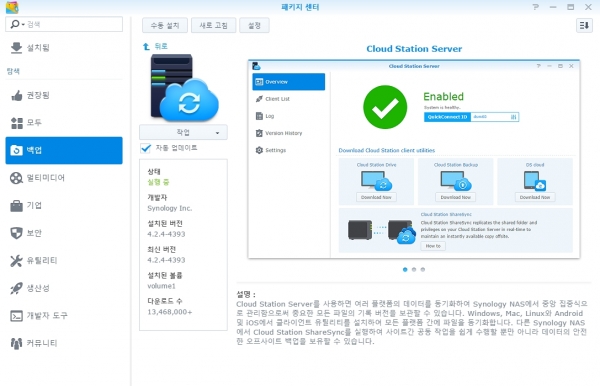

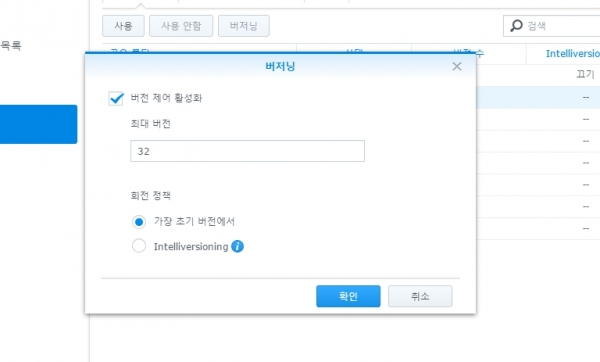
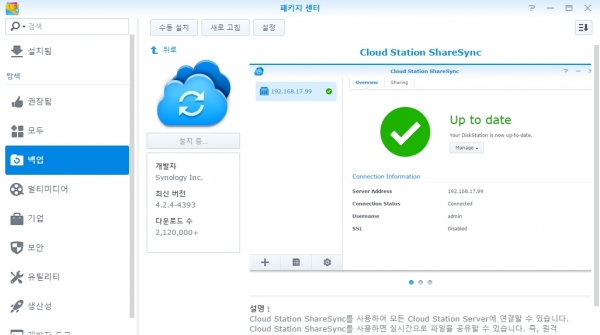
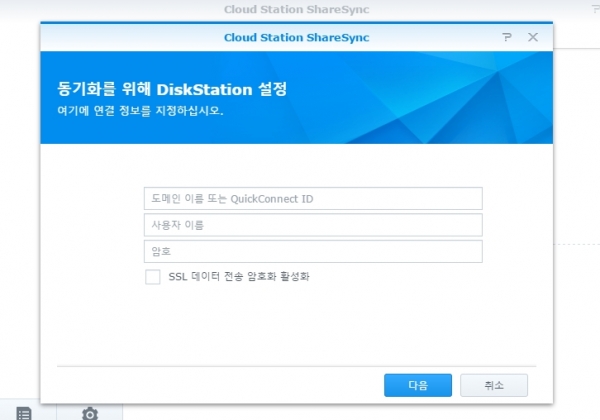




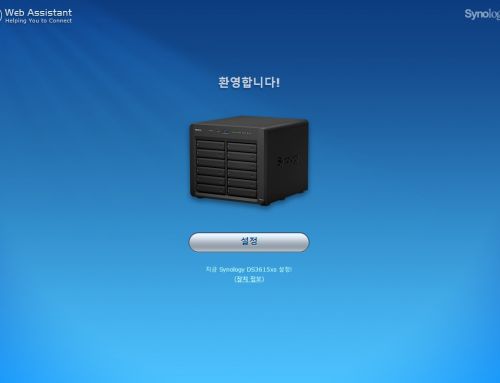
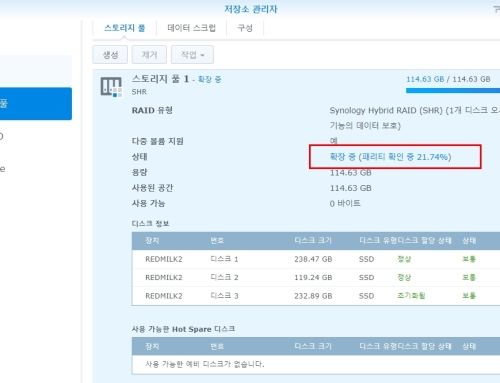
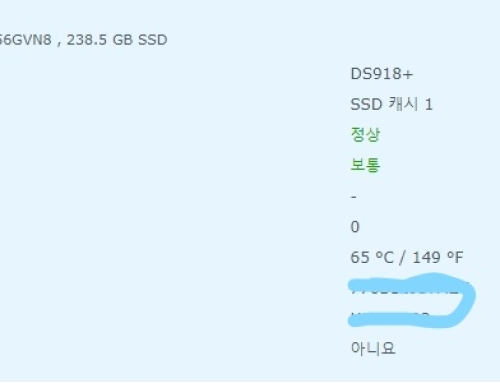

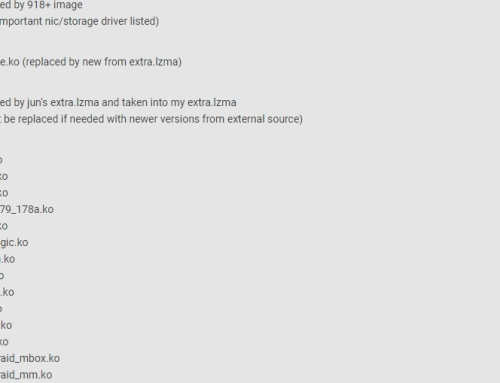
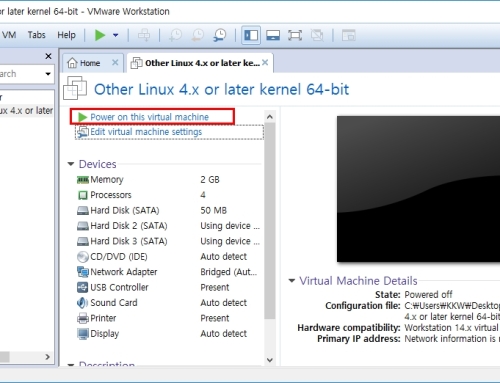
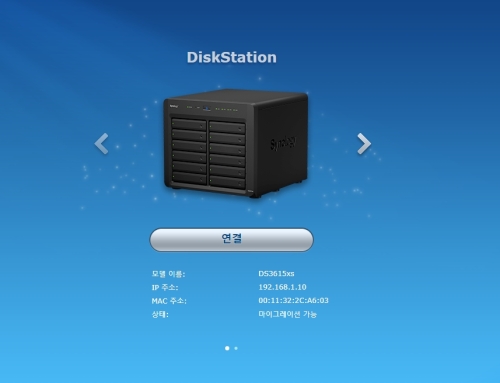
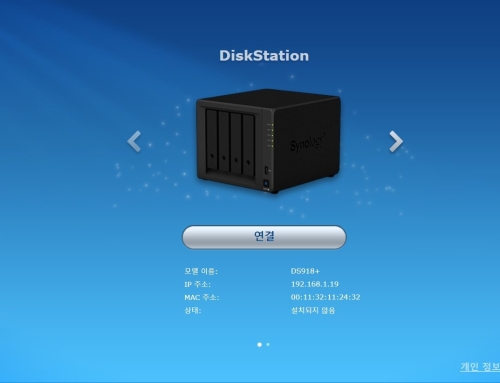


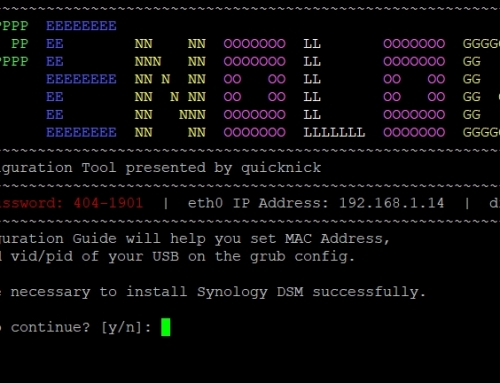


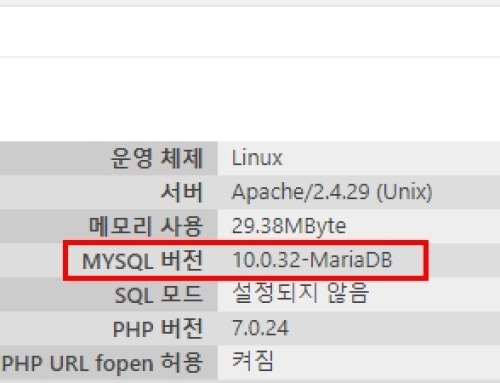
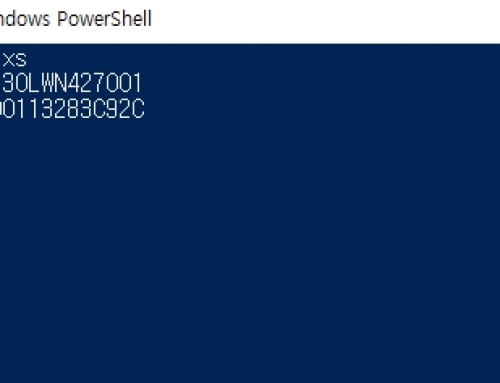
댓글 남기기